Les 20 PSP X9
Materialen
- Plaatje
- Zilverpatroon
- Filter Eye Candy 4000
Voorbereiding
We gaan met het filter Eye Candy 4000 werken deze les. Mocht je het filter nog niet hebben, installeer het dan eerst voor je verder gaat. Het filter zit in het lespakket.
Pak het bestand eyecandy4000.rar uit en dubbelklik op het *.exe-bestand om de installatie te starten. Accepteer de rechten en zo en klik op next, totdat je in dit scherm terechtkomt:
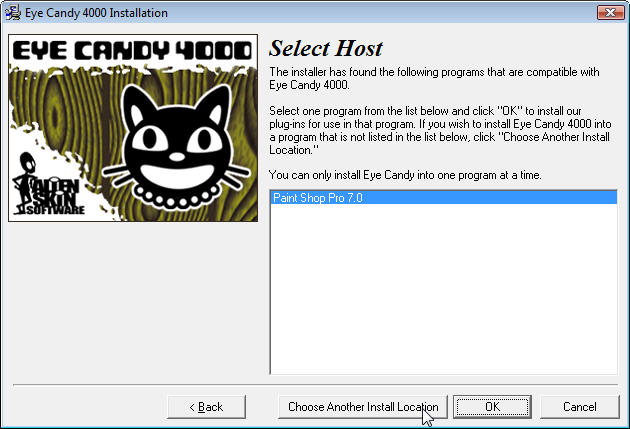
Klik onderin op de knop 'choose another install location' en blader vervolgens naar de map waar jij je filters voor PSP bewaard.
Klik vervolgens op Ok en nog een keer op ok en het filter wordt geïnstalleerd. Als je nu Psp opent zal die ertussen staan.
Oké, we kunnen met de les beginnen.
Open het plaatje en het zilver plaatje, minimaliseer het zilverplaatje.
Selecties – alles selecteren
Selecties – wijzigen – inkrimpen met 10
Selecties – omkeren
Aanpassen –vervagen – gaussiaanse vervaging,
Zet deze op 15
Selectie/niets selecteren
Afbeelding – randen toevoegen
Kleur op wit, 10 pixels
Neem je toverstaf, doezelen en tolerantie op 0 en selecteer de rand die je net heb toegevoegd
Zet je voorgrondkleur op patronen en zoek het zilver op die er in moet staan als je tenminste in het begin van de les het zilver plaatje uit de rar file geopend hebt en geminimaliseerd hebt.
Heb je dat niet gedaan doe het dan nu anders zie je hem niet tussen de patronen staan.
Vul de rand ermee
Ga naar effecten – insteekfilters – Eye Candy 4000 – marble en neem de volgende instellingen:
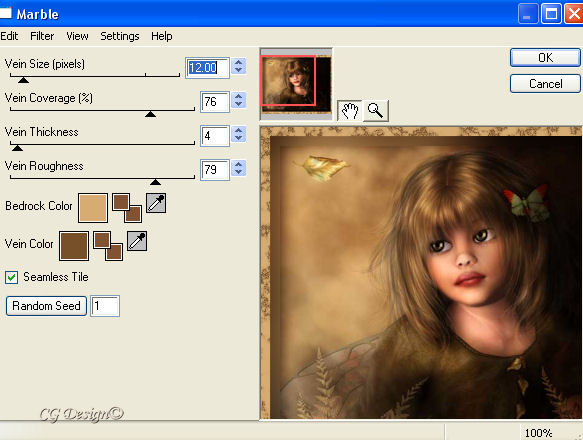
Bedrock color = #d6ac72, vein color= #775029.
Druk op ok.
Selecties – niets selecteren.
Voeg een zwarte rand toe van 1 pixel
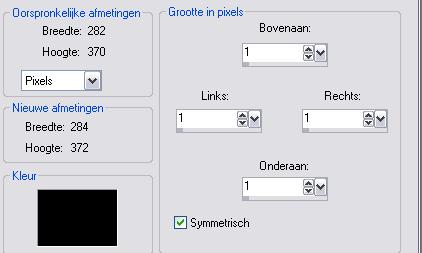
Voeg weer een rand toe van 10 pixels, kleur wit.
Neem je toverstaf, doezelen en tolerantie op 0 en selecteer de rand die je net heb toegevoegd
Vul deze weer met je zilver patroon.
Ga naar effecten – insteekfilters – Eye Candy 4000 – marble en neem de zelfde instellingen als net.
Ga naar effecten – afbeeldingseffecten – naadloze herhaling met de volgende instellingen:
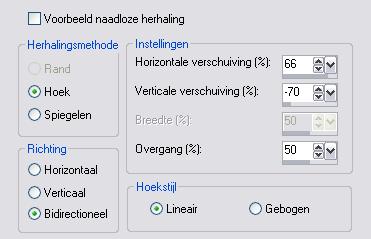
Selecties niets selecteren
Voeg een witte rand toe van 1 pixel.
Selecteer deze met je toverstaf en vul het met het zilver patroon.
Selectie/niets selecteren
Voeg een nieuwe laag toe
Oke laatste finishing touch
Je voorgrondkleur staat nog steeds op het zilver patroon, zet je achtergrondkleur op slot.
Ga naar beeld-raster.
Activeer je penseel:
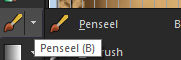
Met de volgende instellingen:

Klik nu op de nieuwe laag om het blokje met je penseel
Je krijgt dan dit:

Uiteindelijk heb je het zo
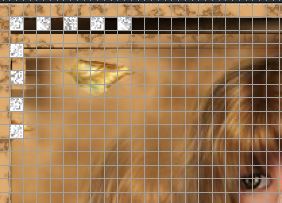
Ga naar beeld –raster en je raster is weer weg
Ga naar lagen – samenvoegen – alle lagen samenvoegen.
Ga naar afbeelding – formaat wijzigen – en neem de volgende instellingen
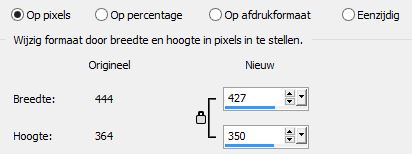
Zet je watermerk erop.
Sla het op als Bles20-jenaam.jpg

Les is aangepast door ©ilia1.nl met toestemming van Ramona Smiers. |

